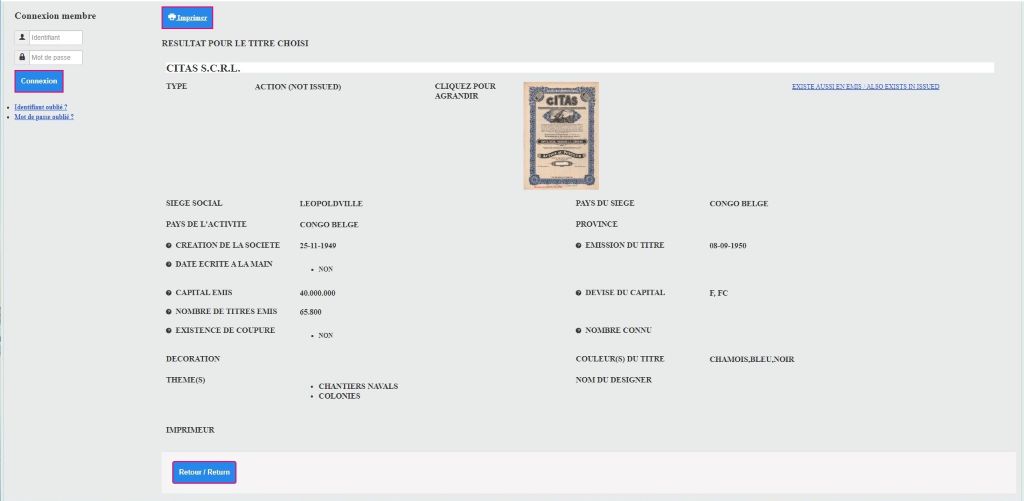Recherche avancée
Recherche d'une valeur - Choix simple
Bonne recherche.
Recherche d'une valeur - Choix multiple
Bonne recherche.
Quelques exemples de requêtes pour une recherche avancée
Important :
A la suite d’un problème dans la fenêtre « Recherche avancée » et dans le cas ou vous faites plusieurs recherches différentes, nous vous suggérons après chaque recherche de ; soit revenir à l’invit ![]() ; soit cliquer sur le bouton
; soit cliquer sur le bouton ![]() et ensuite cliquer sur le bouton
et ensuite cliquer sur le bouton ![]() . Cela effacera votre demande précédente et vous pourrez de nouveau en faire une nouvelle et ainsi de suite. Nous nous appliquons à trouver une solution. Vous voudrez bien nous excuser pour ce désagrément.
. Cela effacera votre demande précédente et vous pourrez de nouveau en faire une nouvelle et ainsi de suite. Nous nous appliquons à trouver une solution. Vous voudrez bien nous excuser pour ce désagrément.
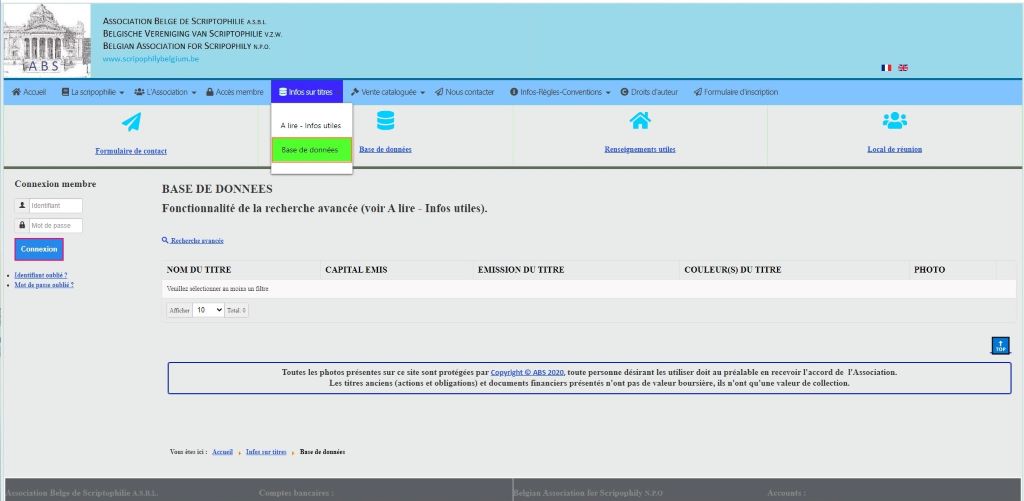
Ici, si vous êtes sur le sous-menu « Base de données ».
Pour rechercher un titre , vous devez cliquer sur le lien « Recherche avancée ».
Voyons ce qui se passe en cliquant sur le lien « Recherche avancée »
A l'écran suivant, vous devez choisir l’élément soit « Nom du titre », « Siège social », « Pays du siège », « Pays de l’activité » ou « Thème(s).
La condition par défaut est « CONTIENT », cette condition permet d’aller chercher dans la base de données le nom ou une partie du nom repris dans la « Valeur ».
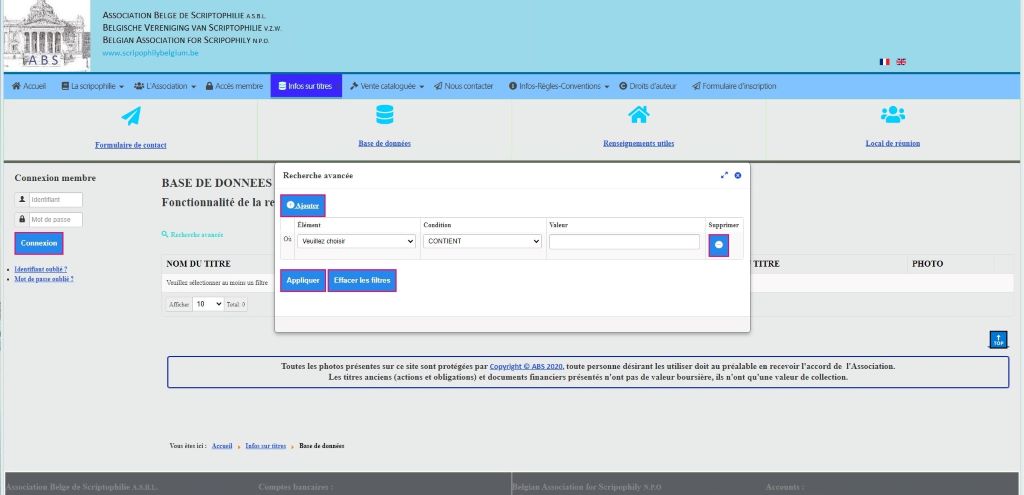
Divers boutons:
 Ce bouton permet d’ajouter un filtre pour la recherche multiple
Ce bouton permet d’ajouter un filtre pour la recherche multiple
 Ce bouton lance votre requête
Ce bouton lance votre requête
 Il reste ces deux petits boutons, les deux flèches agrandissent la fenêtre, la croix vous permet de sortir de la fenêtre « Recherche avancée »
Il reste ces deux petits boutons, les deux flèches agrandissent la fenêtre, la croix vous permet de sortir de la fenêtre « Recherche avancée »
 Ce bouton permet de supprimer un filtre ajouter pour la recherche multiple.
Ce bouton permet de supprimer un filtre ajouter pour la recherche multiple.
 Ce bouton efface les filtres que vous avez introduits
Ce bouton efface les filtres que vous avez introduits
Maintenant, lançons plusieurs recherches:
Ici, la recherche est sur le Nom du titre dans « Elèment », Contient dans « Condition » et CITA dans « Valeur »
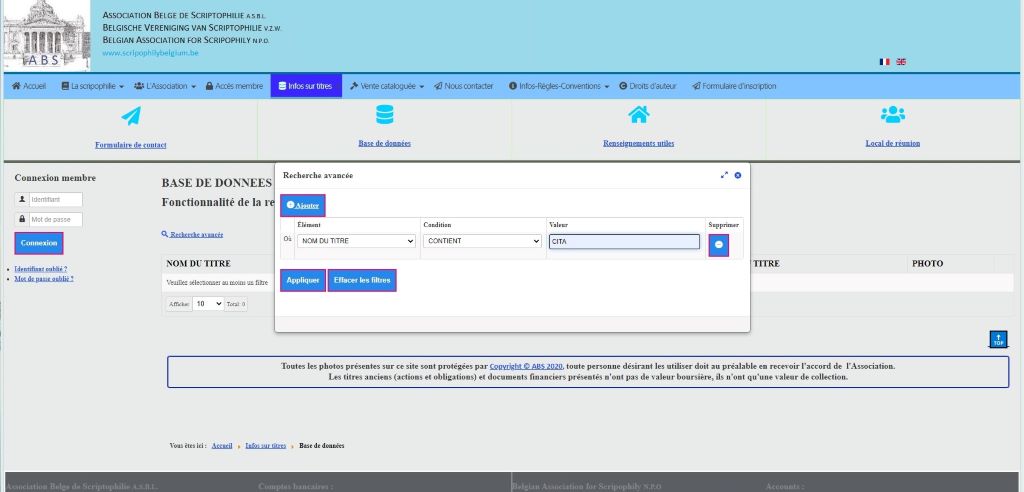
Le choix, ici, s’est fait sur un nom d’un titre avec quelques caractères, d'où une liste importante avec 27 pages et 269 valeurs qui contiennent la valeur « CITA ». Pour éviter cela, et si vous êtes certain que le titre commence par « CITA », vous pouvez affiner votre requête en mettant dans la condition ‘Débute par » ou par la condition « Est égal à » mais là également vous devez être certain que la valeur comporte seulement « CITA » ; le plus simple est d'ajouter un filtre pour arriver à une recherche avancée « Choix multiple ».
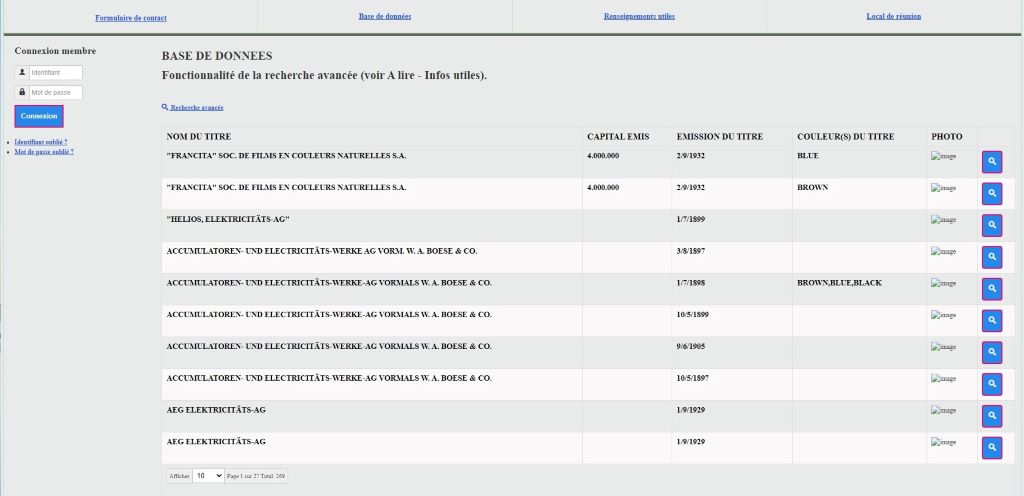
Pour une meilleur vue d'ensemble, la fenêtre de la « Recherche avancée » a été agrandie avec le bouton.
Par rapport à la recherche précédente, un filtre supplémentaire est ajouté « Pays du siège » avec une condition ‘Est égal à’. Il est important de bien choisir la condition dans votre choix; ici, le « Pays du siège » est une liste déroulante dont la condition doit être ‘Est égal à’. Dans cet exemple, j'ai fait une recherche « Choix multiple ».
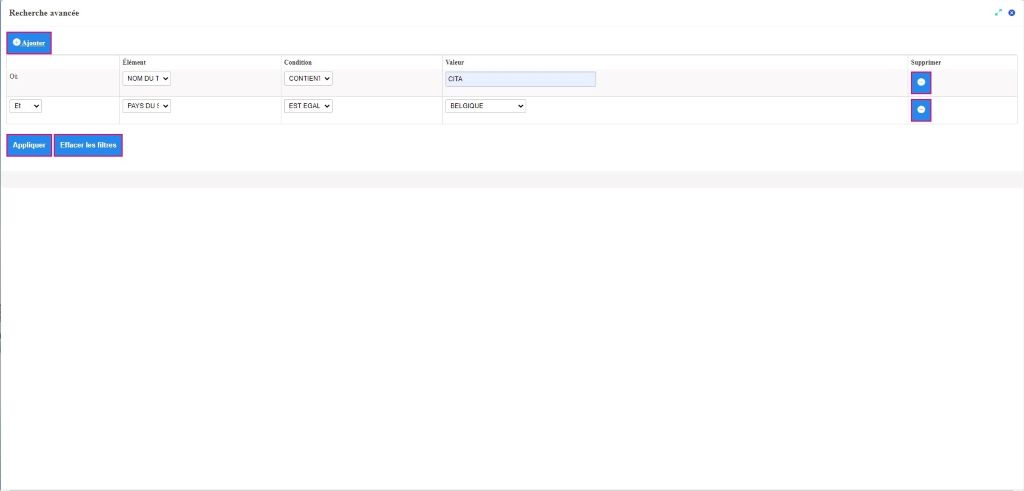
L'écran suivant, en ajoutant à la recherche avancée un filtre supplémentaire « Pays du siège » avec une condition ‘Est égal à’, la liste est ramenée à 7 valeurs.
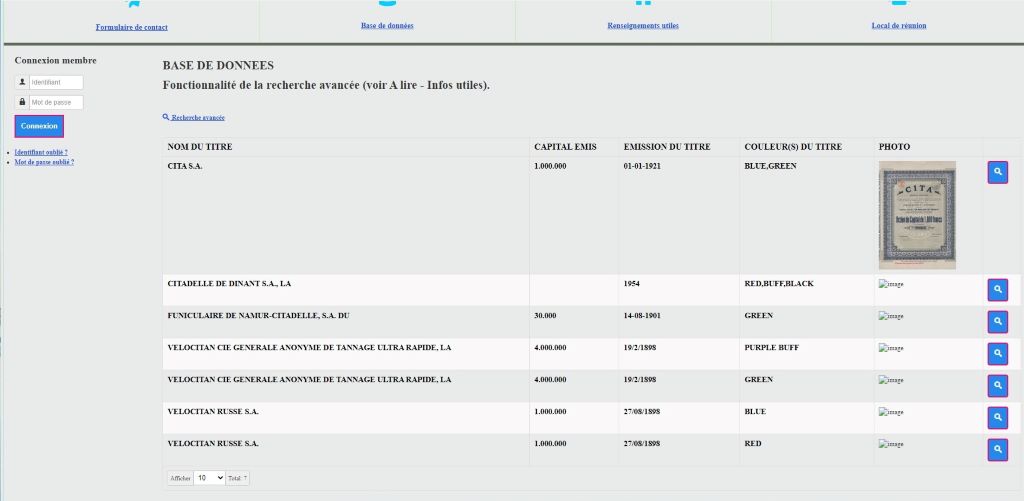
Dans la recherche suivante, une recherche à « Choix multiple » est lancée avec trois éléments recherchés soit « Siège social »,« Pays du siège » et « Thème(s) » ; mes conditions sont respectivement " Contient", "Est égal à" et "Est egal à" ; mes valeurs sont respectivement Charleroi, Belgique (menu déroulant) et Métal (menu déroulant).
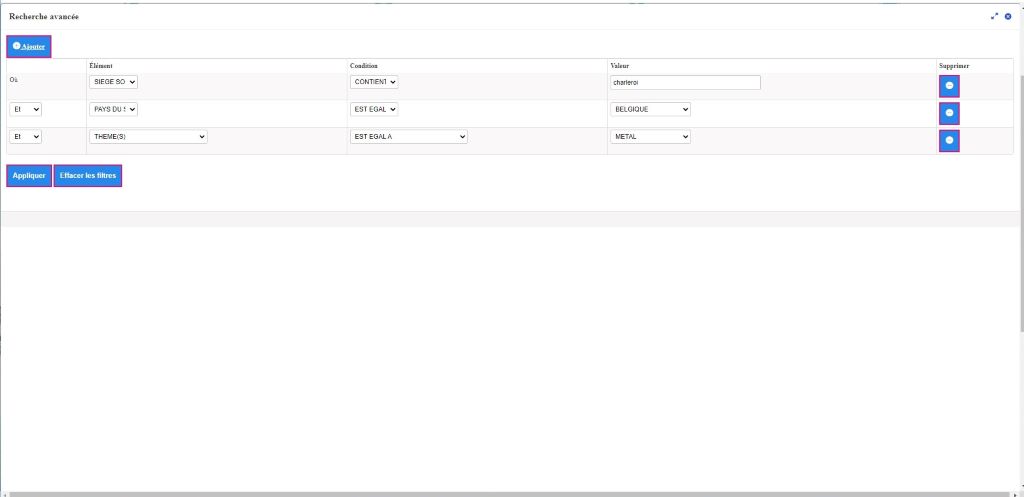
Le jour où j'ai fait ma requête, le système a trouvé deux valeurs.
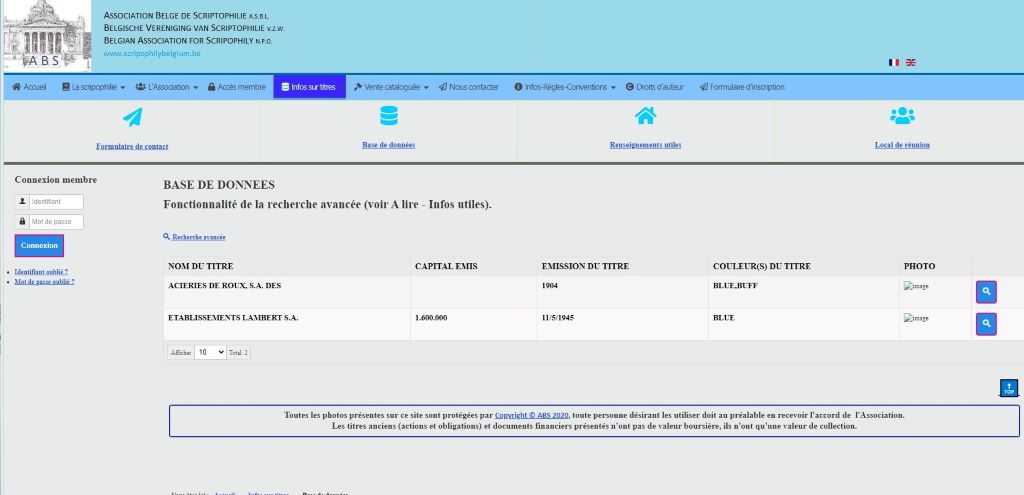
A la suite d’une « Recherche avancée » choix multiple, une nouvelle requête a été lancée sur le nom du titre « Citas » et pays du siège « Congo belge ». Le résultat s'affiche à l'écran suivant.
On retrouve le nom du titre, le capital émis, la date d’émission, la couleur du titre, et la photo du titre.
Ici, en cliquant sur la photo, vous pouvez déjà voir le titre en grand format.
 Le bouton loupe permet d'afficher les infos sur le titre.
Le bouton loupe permet d'afficher les infos sur le titre.
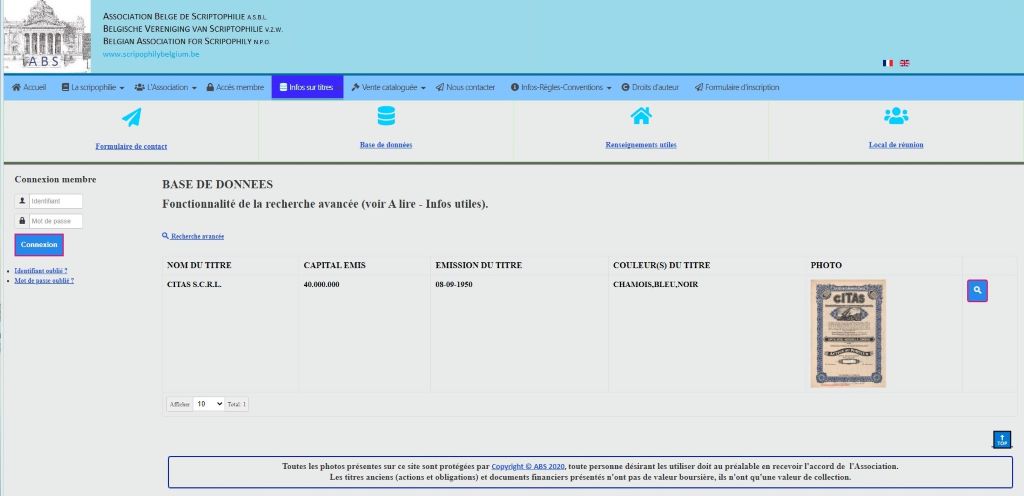
L'écran suivant vous donne les renseignements sur la valeur.
Plusieurs particularités se retrouvent sur cette page :
Existe aussi en émis Also exists in issued Ici pour ce titre, il y a deux titres identiques pour la même émission, le titre présenté est non émis et le titre émis est visible par le lien.
 Ce bouton permet la sortie de la page et revient à la liste.
Ce bouton permet la sortie de la page et revient à la liste.
 Le bouton point d'interrogation en regard des champs donne l’explication.
Le bouton point d'interrogation en regard des champs donne l’explication.
Ici, vous pouvez également cliquer sur le titre pour l'agrandir.